برای ارتقا ویندوز سرور باید به چه چیزی هایی توجه کنیم ؟
یکی از چیز هایی که مدیران IT باید به آن توجه داشته باشند آپدیت کردن سیستم ها از جمله ویندوز سرور است که برای حفاظت ، امنیت و مدیریت ویندوز سرور حائز اهمیت است .
هنگام ارتقاء ویندوز سرور، چندین نکته مهم وجود دارد که باید در نظر داشته باشید:
- پشتیبان گیری از داده ها : همیشه قبل از شروع فرآیند ارتقا، از داشتن یک نسخه پشتیبان کامل از اطلاعات خود اطمینان حاصل کنید. این به شما کمک می کند تا در صورت بروز مشکل، بهبود پیدا کنید.
- بررسی سازگاری: بررسی کنید که سخت افزار و نرم افزار شما با نسخه جدید ویندوز سرور سازگار است. این شامل بررسی درایورها، برنامهها و هر اسکریپت یا پیکربندی سفارشی میشود.
- مسیرهای ارتقا را مرور کنید : مسیرهای ارتقاء پشتیبانی شده برای نسخه فعلی خود را بدانید. برای مثال، میتوانید مستقیماً از Windows Server 2012 R2 و نسخههای جدیدتر به ویندوز سرور 2025 ارتقا دهید.
- برنامه ای برای خرابی : ارتقا را در طول یک پنجره تعمیر و نگهداری برنامه ریزی کنید تا تأثیر آن بر کاربران و خدمات به حداقل برسد. به ذینفعان در مورد زمان توقف برنامه ریزی شده اطلاع دهید.
- آزمایش در محیط آزمایشگاه : در صورت امکان، ارتقا را ابتدا در یک محیط آزمایشی انجام دهید تا مشکلات احتمالی را شناسایی کرده و از انتقال صاف اطمینان حاصل کنید.
- به روز رسانی مستندات: اسناد خود را با تغییرات ایجاد شده در طول فرآیند ارتقا به روز نگه دارید. این شامل نمودارهای شبکه، تنظیمات پیکربندی و هر گونه اطلاعات مرتبط دیگر است.
- نظارت بر ارتقا : مراقب روند ارتقا باشید و آماده باشید تا هر گونه مشکلی که ممکن است ایجاد شود را عیب یابی کنید. در صورت عدم موفقیت در ارتقا، یک طرح بازگشت داشته باشید.
- تست پس از ارتقا : پس از ارتقا، تمام سرویس ها و برنامه ها را به طور کامل تست کنید تا از عملکرد صحیح آنها اطمینان حاصل کنید. هرگونه مشکل یا خطا در عملکرد را بررسی کنید.
- ملاحظات امنیتی: اطمینان حاصل کنید که تمام تنظیمات و تنظیمات امنیتی پس از ارتقا به درستی اعمال می شوند. این شامل تنظیمات فایروال، مجوزهای کاربر و هرگونه سیاست امنیتی است.
- بازبینی مجوز: مطمئن شوید که مجوز شما به روز است و با نسخه جدید ویندوز سرور مطابقت دارد. این ممکن است شامل تبدیل نسخه های ارزیابی به نسخه های خرده فروشی یا تغییر نسخه ها باشد.
سیستم مورد نیاز برای ویندوز سرور های 2008 ، 2012 ، 2016 ، 2019 ، 2022 ، 2025
برای نصب سیستم عامل (ویندوز سرور) عواملی زیادی چون سخت افزاری سرور از جمله فضای کافی دیسک ، پردازنده ، رم و مجوزهای لازم اهمیت بسیار زیادی دارد .
| Windows | سیستم مورد نیاز برای نصب ویندوز سرور 2008 | سیستم مورد نیاز برای نصب ویندوز سرور 2012 | سیستم مورد نیاز برای نصب ویندوز سرور 2016 | سیستم مورد نیاز برای نصب ویندوز سرور 2019 | سیستم مورد نیاز برای نصب ویندوز سرور 2022 | سیستم مورد نیاز برای نصب ویندوز سرور 2025 |
| CPU | پردازنده: پردازنده 64 بیتی 1.4 گیگاهرتز | پردازنده: پردازنده 64 بیتی 1.4 گیگاهرتز | پردازنده: پردازنده 64 بیتی 1.4 گیگاهرتز | پردازنده: پردازنده 64 بیتی 1.4 گیگاهرتز | پردازنده: پردازنده 64 بیتی 1.4 گیگاهرتز | پردازنده: پردازنده 64 بیتی 1.4 گیگاهرتز |
| RAM | رم: حداقل 512 مگابایت | حداقل 512 مگابایت (2 گیگابایت توصیه می شود) | حداقل 512 مگابایت (2 گیگابایت توصیه می شود) | حداقل 512 مگابایت (2 گیگابایت توصیه می شود) | حداقل 512 مگابایت (2 گیگابایت توصیه می شود) | حداقل 512 مگابایت (2 گیگابایت توصیه می شود) |
| Hard | فضای دیسک: حداقل 10 گیگابایت | فضای دیسک: حداقل 32 گیگابایت | فضای دیسک: حداقل 32 گیگابایت | فضای دیسک: حداقل 32 گیگابایت | فضای دیسک: حداقل 32 گیگابایت | فضای دیسک: حداقل 32 گیگابایت |
| NIC | شبکه: آداپتور اترنت با توان حداقل 1 گیگابیت بر ثانیه | شبکه: آداپتور اترنت با توان حداقل 1 گیگابیت بر ثانیه | شبکه: آداپتور اترنت با توان حداقل 1 گیگابیت بر ثانیه | شبکه: آداپتور اترنت با توان حداقل 1 گیگابیت بر ثانیه | شبکه: آداپتور اترنت با توان حداقل 1 گیگابیت بر ثانیه | شبکه: آداپتور اترنت با توان حداقل 1 گیگابیت بر ثانیه |
چرا ویندوز سرور خور را ارتقا دهیم ؟
ارتقاء ویندوز سرور مزایای زیادی دارد ما در اینجا به بعضی از آنها می پردازیم .
1. امنیت بهتر : نسخههای جدیدتر ویندوز سرور دارای بهروزرسانیهای امنیتی بیشتری هستند که میتواند سیستم شما را در برابر تهدیدات جدیدتر محافظت کند.
2. عملکرد بهبود یافته : نسخههای جدیدتر معمولاً دارای بهینهسازیهای عملکردی هستند که میتواند سرعت و کارایی سیستم شما را افزایش دهد.
3.ویژگیهای جدید : نسخههای جدیدتر ویندوز سرور معمولاً دارای ویژگیها و قابلیتهای جدیدی هستند که میتواند به شما در مدیریت بهتر سرور کمک کند.
4.پشتیبانی بهتر: مایکروسافت معمولاً پشتیبانی بهتری برای نسخههای جدیدتر ارائه میدهد، بنابراین در صورت بروز مشکلات، میتوانید از کمکهای بیشتری برخوردار شوید.
| ویژگی | Windows Server 2012 | Windows Server 2016 | Windows Server 2019 | Windows Server 2022 | Windows Server 2025 |
| تاریخ انتشار | سپتامبر 2012 | سپتامبر 2016 | اکتبر ۲۰۱۸ | آگوست ۲۰۲۱ | نوامبر 2024 |
| تاریخ اتمام پشتیبانی اصلی | اکتبر 2018 | ژانویه 2022 | ژانویه ۲۰۲۴ | اکتبر ۲۰۲۶ | اکتبر 2029 |
| حفاظت از تهدیدات پیشرفته ویندوز دیفندر (ATP) | ناموجود | ناموجود | موجود | موجود | موجود |
| مدیریت کانتینرها | ناموجود | کانتینرهای ویندوز | هایپر-وی ، ویندوز ، لینوکس ، هاست پراسس | بهبود سازگاری با Kubernetes و کانتینرهای هایپر-وی ، ویندوز ، لینوکس ، هاست پراسس | بهبود سازگاری ایزولاسیون ، و کانتینرهای هایپر-وی ، ویندوز ، لینوکس ، هاست پراسس |
| قابلیت های Active Directory | پشتیبانی از ویژگی های پایه | پشتیبانی از ویژگی های پایه | پشتیبانی از امنیت و مدیریت در AD | بهبود امنیت و مدیریت در AD | بهبود امنیت و مدیریت ، افزایش مقیاسپذیری و بهبود پروتکلها و رمزنگاری در AD |
| مرکز مدیریت ویندوز | ناموجود | ناموجود | Windows Admin Center | مدیریت پیشرفته تر با Windows Admin Center نسخه جدید | مدیریت با Windows Admin Center و Microsoft Defender for Cloud |
| Transport Layer Security (TLS) | TLS 1 | TLS 1.1 | TLS 1.2 | TLS 1.3 | TLS 1.4 |
| سرور با هسته ایمن (Secured-Core) | ناموجود | ناموجود | ناموجود | موجود | موجود |
| یکپارچگی کد مبتنی بر Hypervisor | ناموجود | ناموجود | ناموجود | موجود | موجود |
| اجرای workloadها بین سرورها | ناموجود | ناموجود | ناموجود | موجود | موجود |
| Live Storage Migration | ناموجود | ناموجود | ناموجود | موجود | موجود |
چگونه ویندوز سرور خور را ارتقا دهیم ؟
ویندوز سرور به دو روش Upgrade ، Migrate انجام می شود .ارتقاء (Upgrade) و مهاجرت (Migrate) ویندوز سرور هر کدام مزایا و معایب خاص خود را دارند. در اینجا به برخی از مزایای هر کدام اشاره میکنم:
مزایای ارتقاء (Upgrade)
1.حفظ تنظیمات موجود: با ارتقاء، تنظیمات و پیکربندیهای موجود شما حفظ میشوند و نیازی به تنظیم مجدد آنها نیست.
2. کاهش زمان و هزینه: ارتقاء معمولاً زمان و هزینه کمتری نسبت به مهاجرت دارد زیرا نیازی به نصب و پیکربندی مجدد سرور نیست.
3.پشتیبانی از نرمافزارهای موجود: نرمافزارها و برنامههای موجود شما به احتمال زیاد با نسخه جدید ویندوز سرور سازگار خواهند بود و نیازی به تغییر آنها نیست.
مزایای مهاجرت (Migrate)
1. پاکسازی و بهینهسازی: مهاجرت به شما امکان میدهد تا سرور جدیدی را از ابتدا پیکربندی کنید و از هرگونه مشکلات و تنظیمات قدیمی جلوگیری کنید.
2. افزایش امنیت: با مهاجرت به سرور جدید، میتوانید از آخرین ویژگیها و بهبودهای امنیتی بهرهمند شوید و سرور خود را در برابر تهدیدات جدیدتر محافظت کنید.
3. بهبود عملکرد: مهاجرت به سرور جدید میتواند به بهبود عملکرد و کارایی سرور کمک کند زیرا سختافزار و نرمافزارهای جدیدتر و بهینهتر استفاده میشوند.
4. سازگاری با تکنولوژیهای جدید: مهاجرت به سرور جدید به شما امکان میدهد تا از تکنولوژیها و ویژگیهای جدیدتر بهرهمند شوید و سرور خود را با نیازهای روزافزون سازگار کنید.
چطوری ویندوز سرور را Upgrade کنیم ؟
برای ارتقاع ویندوز سرور باید فایل ویندوز سرور جدید را به صورت iso دانلود کرده و روی سروری که می خواهیم آن را ارتقا دهیم انتقال دهیم و فایل را از ISO خارج کرده و بر روی setup.exe رفته و اجرا می نمایید .
برای ارتقاء ویندوز سرور خود، مراحل زیر را دنبال کنید:
1. پشتیبانگیری از دادهها : قبل از هر چیز، از تمامی دادهها و تنظیمات مهم خود پشتیبانگیری کنید تا در صورت بروز مشکل، بتوانید آنها را بازیابی کنید.
2. بررسی سازگاری : اطمینان حاصل کنید که سختافزار و نرمافزارهای شما با نسخه جدید ویندوز سرور سازگار هستند. میتوانید از ابزارهای سازگاری مایکروسافت استفاده کنید.
3. دانلود نسخه جدید : نسخه جدید ویندوز سرور را از وبسایت رسمی مایکروسافت دانلود کنید.
4. نصب نسخه جدید :
فایل نصب را اجرا کنید و گزینه Upgrade را انتخاب کنید.
مراحل نصب را دنبال کنید و تنظیمات مورد نیاز را انجام دهید.
5. بررسی و تنظیمات پس از نصب : پس از نصب، اطمینان حاصل کنید که تمامی سرویسها و برنامهها به درستی کار میکنند و تنظیمات مورد نیاز را انجام دهید.
چطوری سرویس Migrate را در ویندوز سرور فعال کنیم ؟
برای استفاده از سرویس Migrate در ویندوز سرور، باید مراحل زیر را دنبال کنید:
1. نصب ابزارهای Migration :
وارد Server Manager شوید.
گزینه Add Roles and Features را انتخاب کنید.
گزینه Role-based or Feature-based Installation را انتخاب کنید.
سرور مورد نظر را انتخاب کنید و سپس به مرحله بعد بروید.
در بخش Features، گزینه Windows Server Migration Tools را انتخاب کنید و نصب را کامل کنید.
2. پیکربندی ابزارهای Migration :
پس از نصب، وارد قسمت Tools از Server Manager شوید و گزینه Windows Server Migration Tools را انتخاب کنید.
یک پنجره PowerShell باز خواهد شد. در اینجا میتوانید دستورات مربوط به Migration را وارد کنید.
3.انتقال دادهها و تنظیمات :
از دستورات PowerShell برای انتقال دادهها، تنظیمات و سرویسها از سرور قدیمی به سرور جدید استفاده کنید. برای مثال، میتوانید از دستورات Export-SmigServerSetting و Import-SmigServerSetting برای انتقال تنظیمات استفاده کنید.
4. بررسی و اطمینان از موفقیت انتقال :
پس از انتقال، اطمینان حاصل کنید که تمامی دادهها و تنظیمات به درستی منتقل شدهاند و سرویسها به درستی کار میکنند.
لطفا به محتوای ما امتیاز بدهید
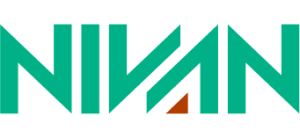

 psnivan.com
psnivan.com